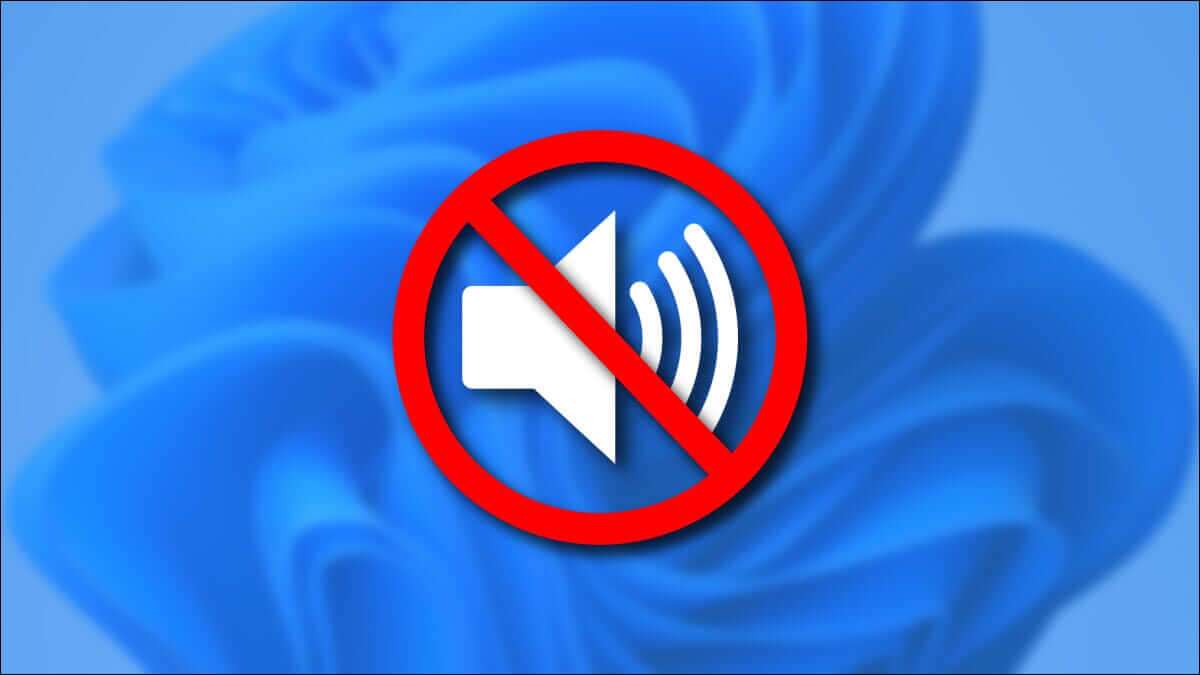Nogle gange kan små ændringer i et billede få det til at se anderledes ud. Sådan ændrer tilføjelsen af en kant til et billede dets udseende og adskiller det fra baggrunden. Dette er nyttigt, når du planlægger at bruge billedet på et websted, i professionelle brochurer eller på sociale medier. Ideen er ikke at lade billedets baggrund forstyrre den faktiske baggrund på webstedet eller de sociale medier. Der er flere måder at tilføje kanter til et billede på, lige fra gratis onlineværktøjer til mobilapps. Windows-brugere kan drage fordel af native værktøjer som Microsoft Paint til at tilføje kanter til et billede. Sådan tilføjer du en kant til et billede ved hjælp af Microsoft Paint.

Tilføjelse af rammer til et billede ved hjælp af Microsoft Paint
Et værktøj, der ofte overses i billedredigering, er Microsoft PaintVærktøjet tilbyder dog gratis og brugervenlige funktioner. Det er ret simpelt at tilføje en kant til et billede. Sådan fungerer det:
1. Brug former til rammer
Dette inkluderer brug af figurer i Microsoft Paint til at tegne rammer omkring billedet.
Trin 1: Klik på Windows-tast + S at begynde Windows Search , Og skriv maleren I den skal du trykke på Indtast For at køre applikationen.
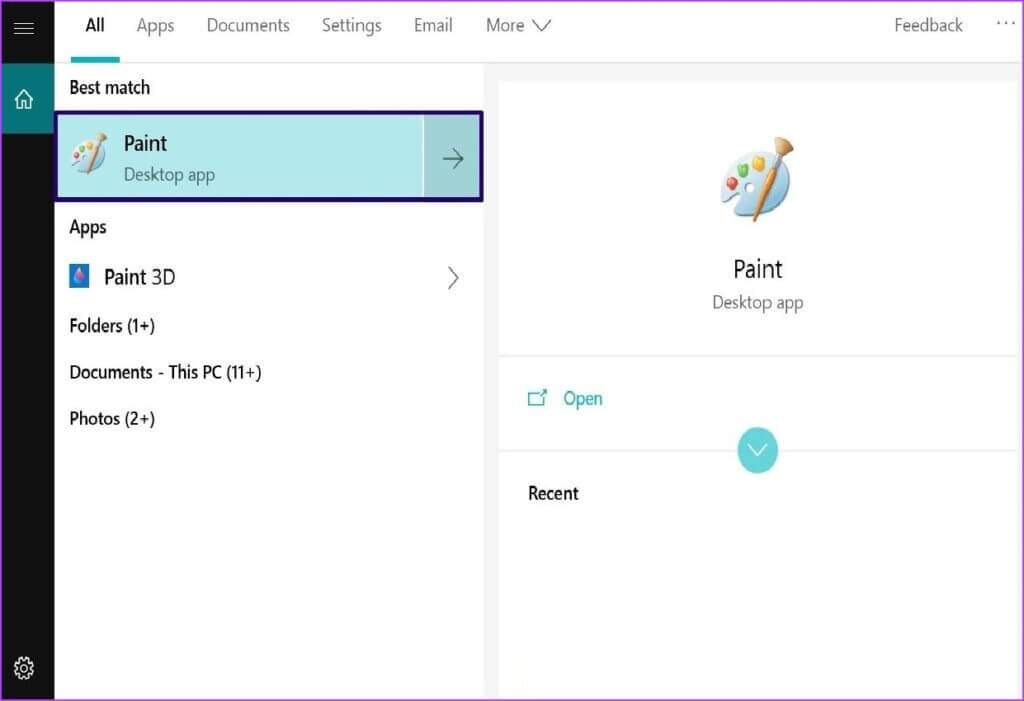
Trin 2: Klik på Fil-fanen i øverste venstre hjørne.
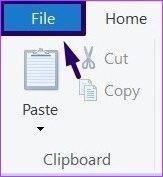
Trin 3: Find åben menu.
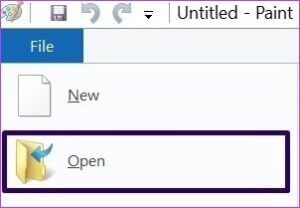
Trin 4: Gennemse billederة som du vil importere, og klik på Åbn-knap.
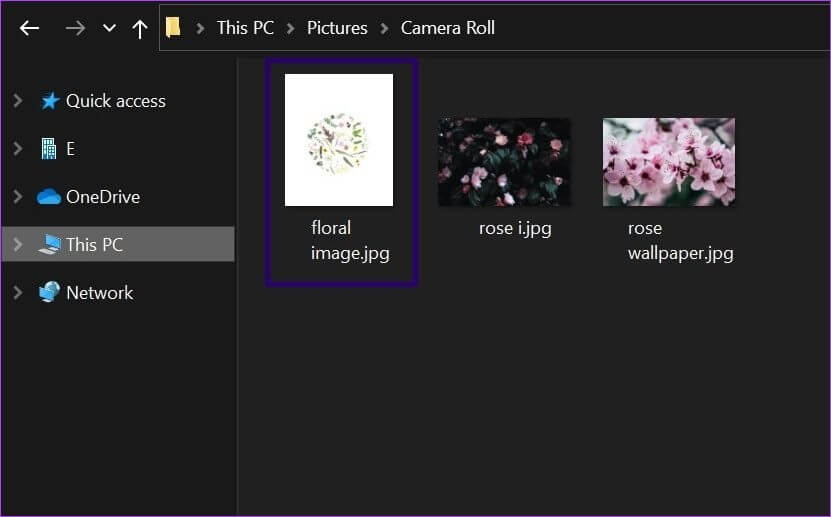
Trin 5: Efter import af billedet, i fanen Fanen Figurer , Find rektangel. Enkelt gang Definer rektanglet Musemarkøren skal ændre udseende.
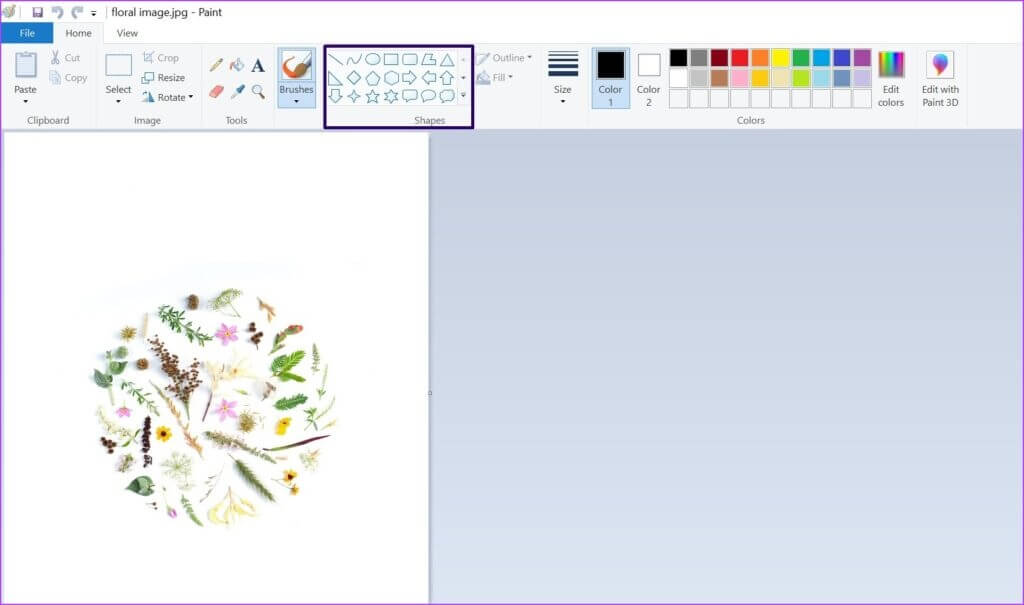
Trin 6: Til højre Fanen Figurer , Klik Fanen Disposition og vælg Ensfarvet.
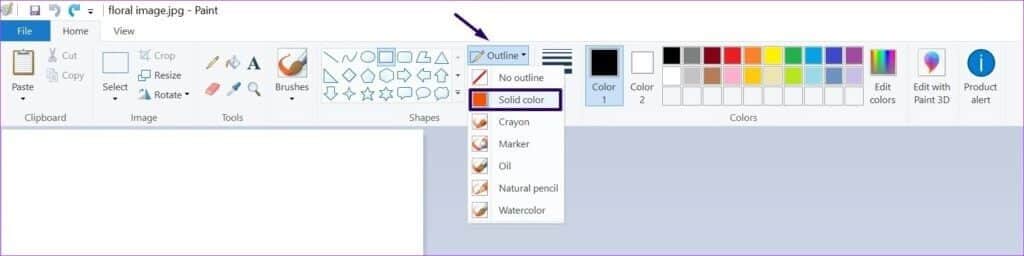
Trin 7: Til højre for fanen detaljeret plan Klik på fanen "størrelse" For at vælge den foretrukne tykkelse for rektanglet.
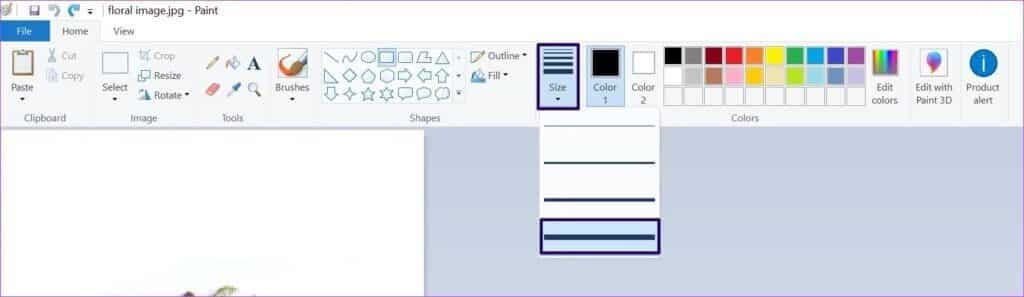
Trin 8: Placer musemarkøren i øverste venstre del af det importerede billede, og tegn et rektangel, der udfylder alle billedets kanter, så du har en kant.
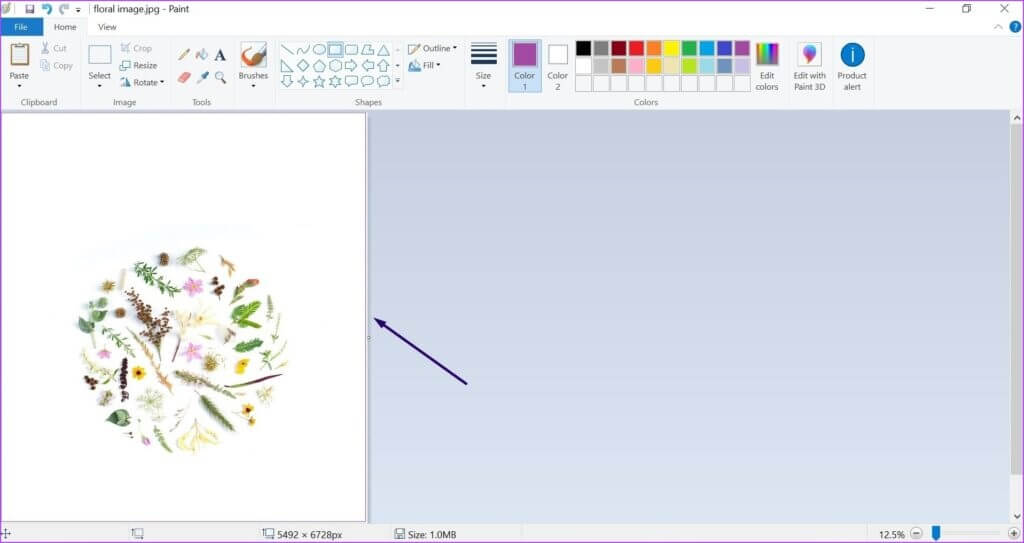
2. Skift kantfarven
Normalt er standardkonturfarven sort, når du klikker på en figur i Microsoft Paint. Hvis du foretrækker en anden farve, skal du dog ændre figurens kontur, før du tegner rammen. Du kan ikke ændre rammefarven, når den er tegnet rundt om billedet og gemt.
Der er to måder at ændre kantfarven på. Du kan bruge standardfarverne eller oprette en brugerdefineret farve ved at følge disse trin:
Mulighed 1: Standardfarver
Microsoft Paint tilbyder en palet med forskellige nuancer af primærfarver. Du kan nemt vælge en hvilken som helst farve til din kant ved hjælp af følgende trin:
Trin 1: Gentag trin 1-3 vist under overskriften med titlen Brug af former til rammer.
Trin 2: i fanen "farver" Der burde være to faner med titlerne farven 1 Farve 2Farve 1 repræsenterer formens konturfarve, mens farve FormfyldningsfarveI dette tilfælde skal du vælge Farve 1.
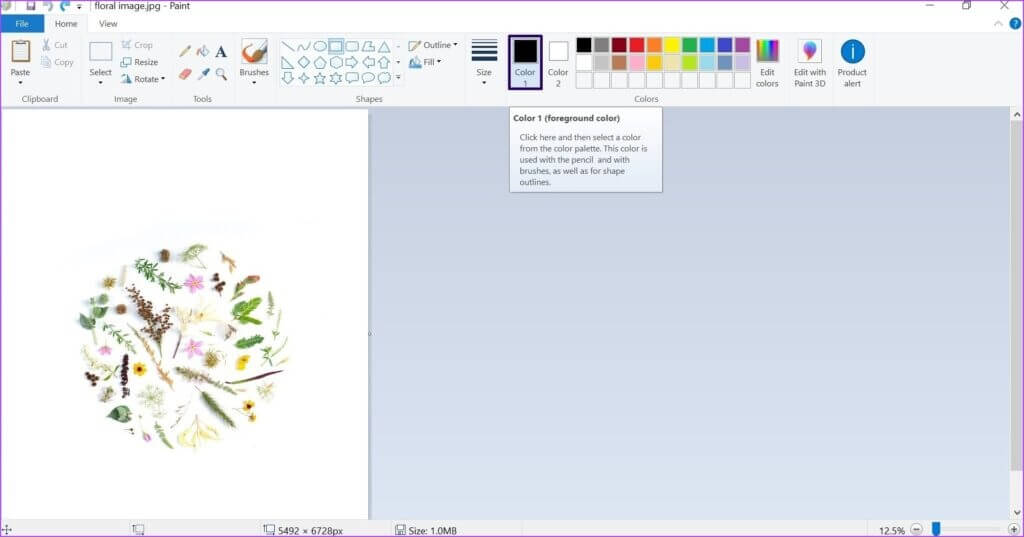
Trin 3: Vælg din yndlingsfarve fra farvepalet og skal Skift emballagen Inde i farveboks 1.
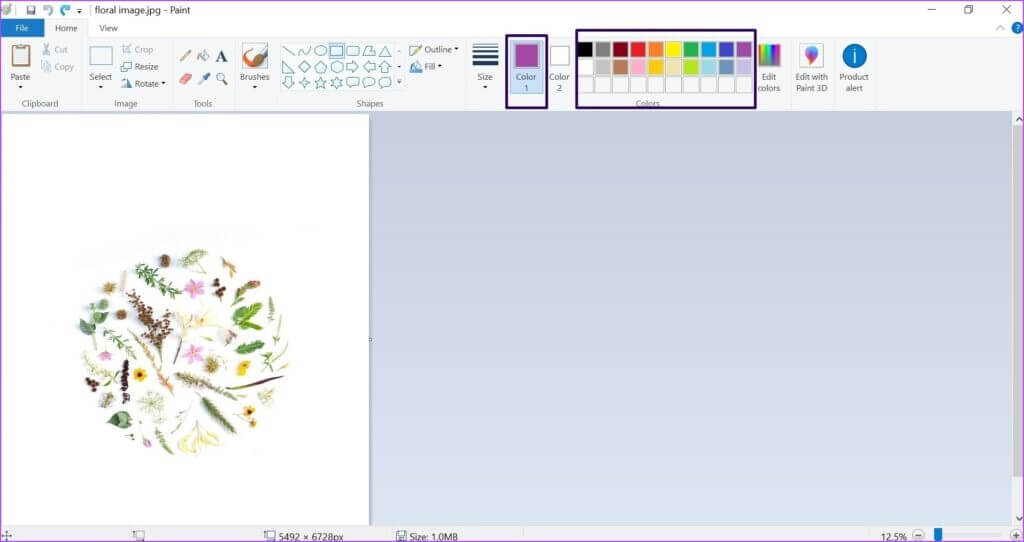
Trin 4: tegne Rektangel omkring billedet Den farve, du har valgt til kanten, skal vises.
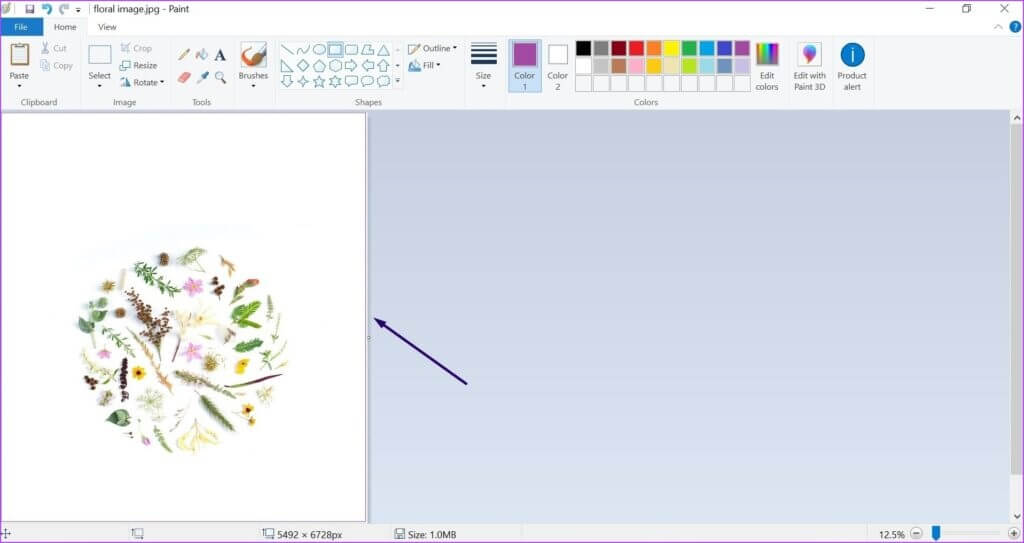
Mulighed 2: Brug farvevælgeren
Hvis standardfarverne på farvepaletten er forskellige fra det, du foretrækker at bruge, kan du oprette din egen farve ved at følge disse trin:
Trin 1: gentage Trin 1 til 2 vist i mulighed 1 ovenfor.
Trin 2: Klik på Rediger eksisterende farver Ved siden af farvepaletten.
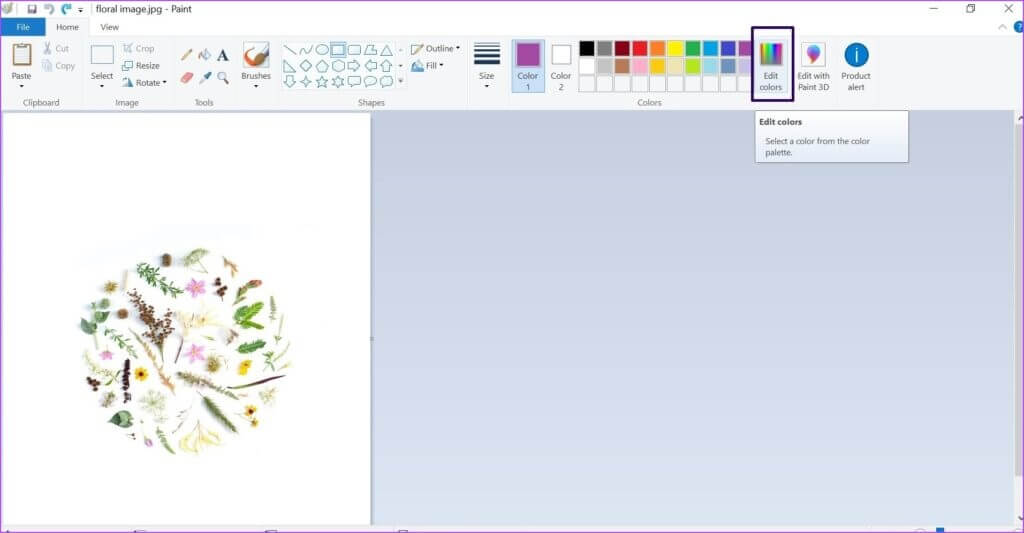
Trin 3: .ي Røde, grønne og blå felter , Gå ind Farvesystemnumre og vælg OKAY.
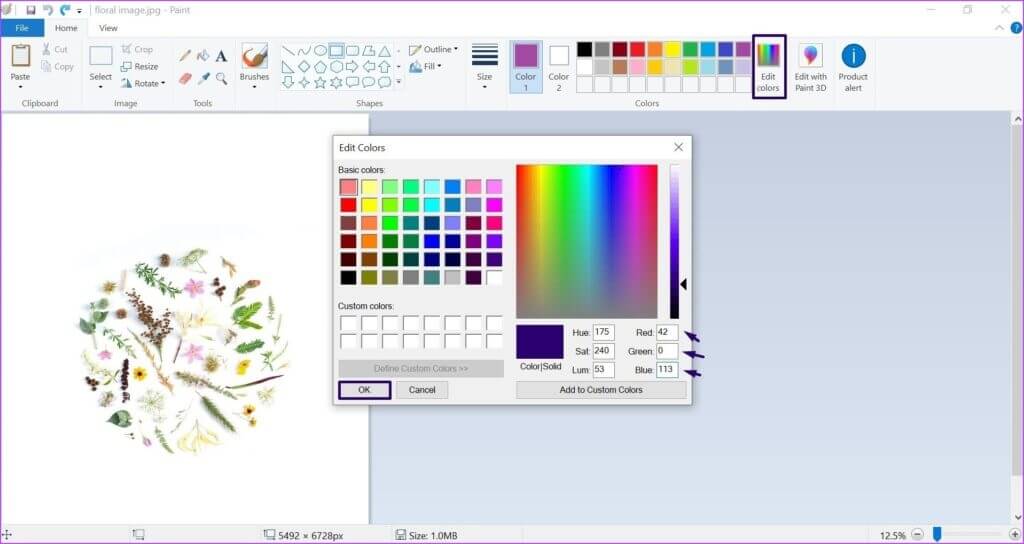
Trin 4: tegne Rektangel omkring billedet Den farve, du har valgt til kanten, skal vises.
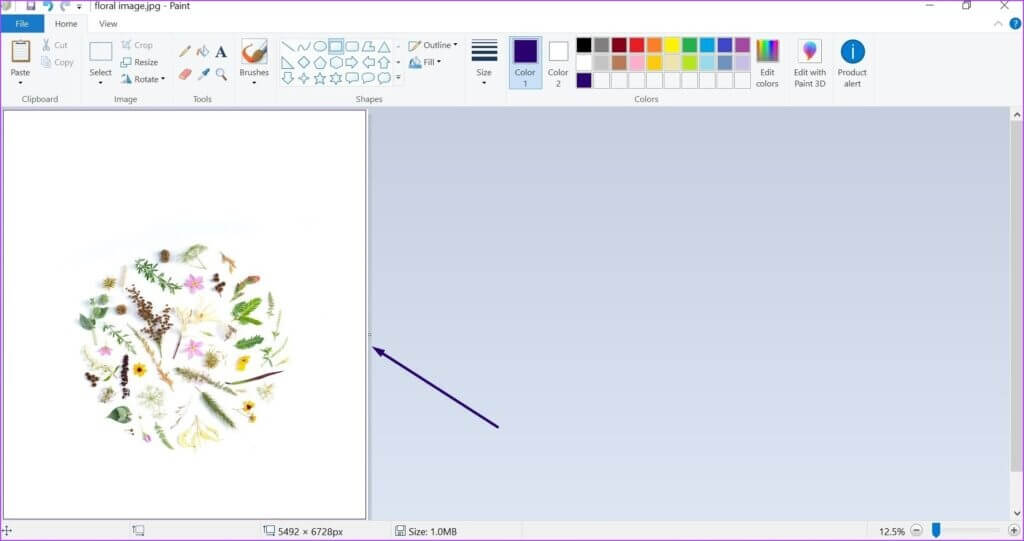
3. Brug et billede som kant
Hvis ensfarvede farver ikke fungerer med dine kanter, kan du også bruge billeder til at give tekstur eller mønstre til dine kanter. Sådan fungerer det:
Trin 1: Skabe Kopi af billedet Bruges som rammerDette er for at undgå at beskadige det originale billede.
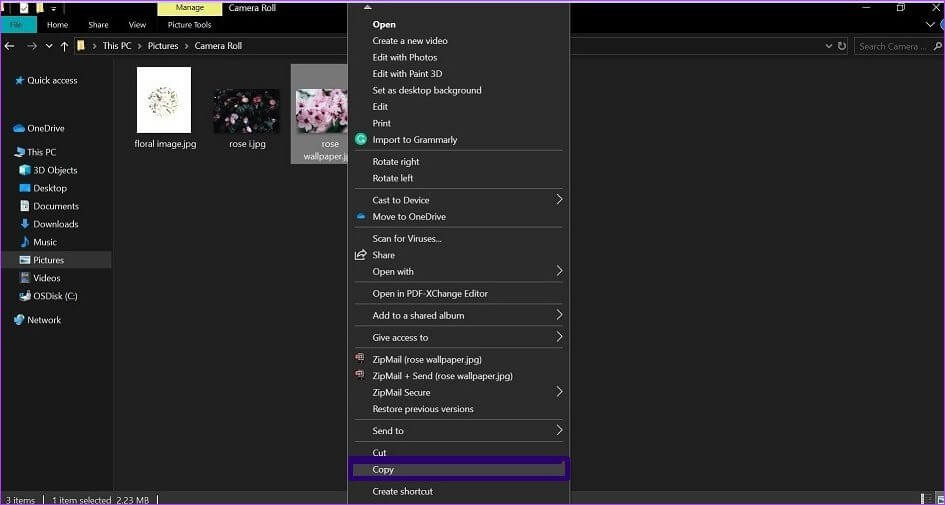
Trin 2: Indsæt det Med et nyt navn Så det kan identificeres Som en kopi.
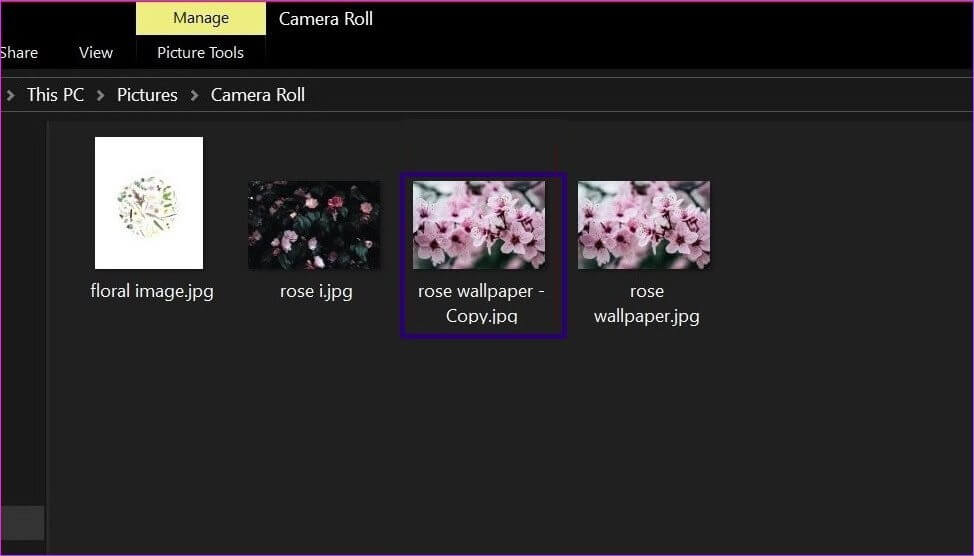
Trin 3: tænde for Male program.
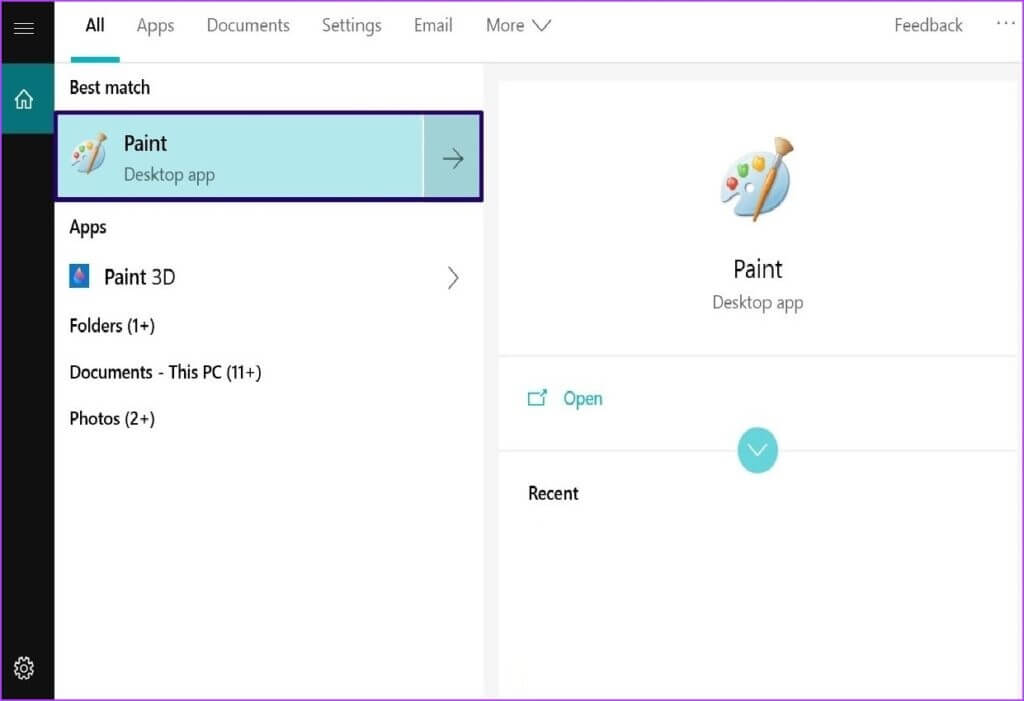
Trin 4: Udvide canvas For at sikre sig, at den er stor nok.
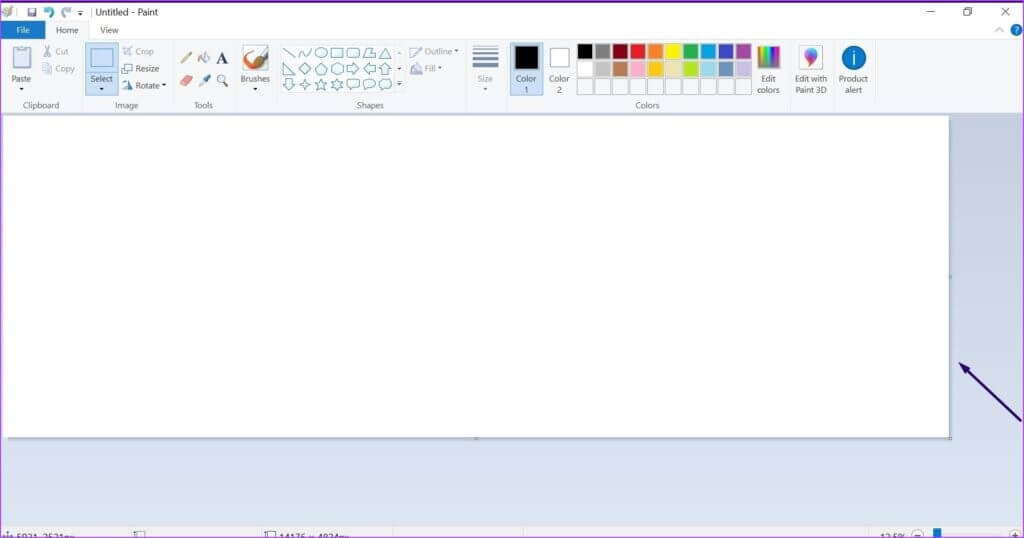
Trin 5: Klik på Pil under Indsæt og vælg Indsæt fra.
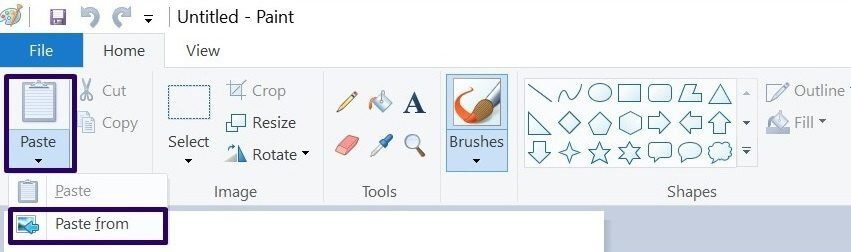
Trin 6: Find Billede der skal indsættes og klik på at åbne.
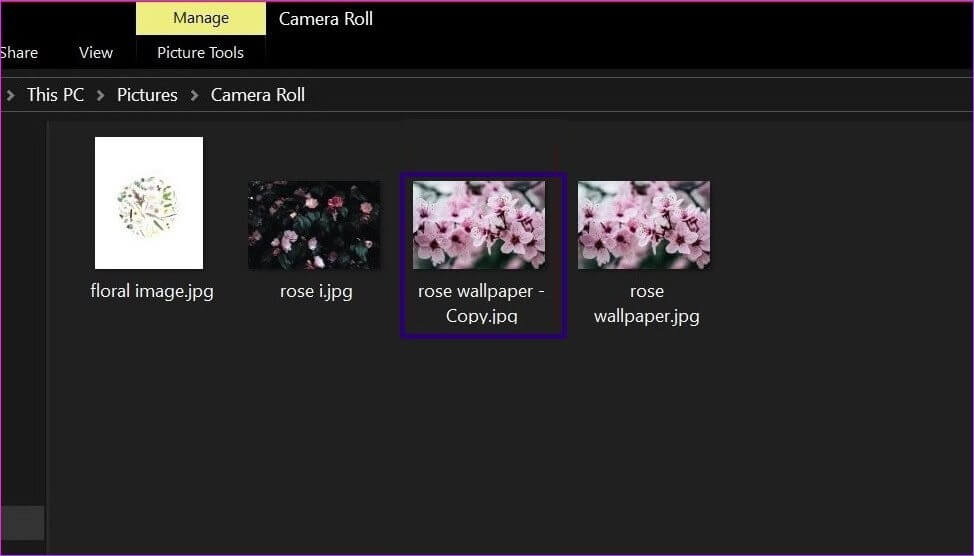
Trin 7: Når du har importeret billedet til Paint, skal der være stiplede linjer omkring det. Placer musemarkøren over stiplet linje På kanten af at få ændring af størrelse på pilen.
Trin 8: Trække Billede For at dække toppen af lærredstegningen. Størrelsen skal være den samme som din typiske kant.
Trin 9: gentage Trin 5 til 8 Igen, men denne gang skal du placere billedkanterne i venstre, højre og nederste del af lærredet, og du skal have en fuld kant.
Billedflisebelægning
Udover hvordan man tilføjer rammer til et billede ved hjælp af Microsoft Paint, kan du bruge Microsoft Paint til andre ting. Disse omfatter: Billedbeklædning Sådan tilføjer du effekter til fotos. Den bedste måde at opdage Paint-appens funktioner på er at bruge den regelmæssigt.